Автозагрузка Windows 10: как добавить или удалить программу из автозагрузки
Как мы знаем из прошлых постов, автозагрузка Windows 10 и соответствующие настройки перенесены из конфигурации в Диспетчер задач. Автозапуск (или же автозагрузка), представляет собой сводку программ, служб, драйверов, приложений, кои автоматически запускаются вместе с операционной системой — т.е. одновременно с запуском Windows. Эти приложения и т.п. как правило работают в фоновом режиме, скрадывая полезные ресурсы компа. А посему тема: как добавить или удалить программу из автозагрузки — весьма актуально! а) часть приложений в автозагрузке входят в состав Виндовс по умолчанию (это необходимо для правильной работы устройства и ОС). б) другие появляются в параметрах автозапуска после установки их на компьютер.
- Автозагрузка Windows 10 — опции
- где находится папка Автозагрузка Windows 10
- как убрать программу из автозагрузки Windows 10 средством системы
- как убрать автозагрузку программ Windows 10 в CCleaner
- как вручную добавить программу в автозапуск Windows 10
Как проверить совместимость своего ПК с Windows 11. Сможете ли вы обновиться, или установить новую Виндовс 11?!решения и пр.
Автозагрузка Windows в диспетчере задач и в реестре
…и еще не менее важная статья по этой 11-й теме: что такое и для чего нужен модуль TPM на материнской плате компьютера? Как установить TPM на компьютер? Как проверить версию TPN — без свежей версии tpm обновиться до Windows 11 НЕ ПОЛУЧИТСЯ!
Практически все скачиваемые и устанавливаемые приложения включают себя в автозагрузку Windows. Будьте внимательны!
Если достаточно много приложений загружаются вместе с операционной системой, то это здорово тормозит скорость загрузки и работу операционной системы. Исключите необязательные программы из автозагрузки, тем паче, если те редко используются — пустая трата ресурсов!
вернуться к оглавлению ↑
Автозагрузка Windows 10 — опции
В этой статье подробно рассмотрим опцию Автозагрузка в утилите Диспетчер задач Windows 10.
Как добавить или удалить приложение из автозагрузки операционной системы — изучим различные способы.
Отключить (либо выразимся — удалить) программу из автозагрузки, либо же напротив — добавить программу в автозагрузку Windows 10 возможно различными способами.
- Диспетчер задач;
- Редактор реестра;
- Планировщик заданий;
стороннее приложение; вручную; в самом приложении автозагрузка.
Также помните , что в настройках многих приличных программ, есть возможность выбора — запускать приложение одновременно со стартом системы, или же нет: т.е. включение или отключение автоматического запуска.
Кроме того, чтобы запуск программ не мешал запуску ОС, у нас есть возможность настроек, поправив которые, сможем отложить запуск автоматически запускаемых программ!
Итак: если запустить Диспетчер задач, то интерфейс утилиты будет примерно таким (как запустить Диспетчер задач смотрите по ссылке выше):
Где — в горизонтально расположенных вкладках присутствует Автозагрузка .

Здесь можно вручную изменить параметры запуска той или иной программы: то есть включить или отключить автозапуск.
Наводите курсор на «понравившуюся» программу, тюкаете по имени… (в это время активируется кнопка Включить/Отключить — более подробно описано ниже по тексту…).
…программы имеют информационные столбцы:
- Имя — имя приложения,
- Издатель — производитель,
- Состояние — текущее состояние,
- как программа нагружает процессор и диск во время запуска ( Влияние на запуск ).
Web Companion что это за программа, нужна ли она и как удалить
вернуться к оглавлению ↑
где находится папка Автозагрузка Windows 10
Думаю, в рамках этой статьи, будет весьма полезно узнать, где находится папка Автозагрузка в файлах операционной системы Windows 10.
Скрытую папку отыщем на диске «С», если пройдемся по такому легкому пути: она доступна для всех пользователей ос.
C:ProgramDataMicrosoftWindowsГлавное менюProgramsАвтозагрузка
Другие автоматически загружаемые приложения размещены в профиле пользователя (в скрытой папке) по следующему пути ( у вас может быть путь прописан на латинице — внимательнее! ):
C:Пользователиимя_пользователяAppDataRoamingMicrosoftWindowsГлавное менюПрограммыАвтозагрузка

В папке Автозагрузка увидите ярлыки программ, которые на данный момент включены в автозапуск.
Чтобы удалить требуемую программу из автозагрузки Windows, нужно всего-то удалить из папки ярлык приложения.
а это ссылки по новой Windows 11:
Как скачать ISO-образ Windows 11: несколько действительных способов.
Как переместить «Пуск» влево в Windows 11 — 2 рабочих варианта решения задачи
Новая Windows-11 обретет несколько новых полезных функций и улучшений…
Вышла новая Windows 11 — будет доступна для бесплатного скачивания.
вернуться к оглавлению ↑
как убрать программу из автозагрузки Windows 10 средством системы
Вариантов исключения включения программ в автозагрузку Windows 10 существует много.
Решить задачу можно просто — средствами операционной системы Windows 10.
Запустим Диспетчер задач (фото), в нем переходим во вкладку Автозагрузка …

В столбце Состояние показано текущее состояние программы Включено или же Отключено .
На фотке выше видно — к примеру, 2 приложения Включены (антивирусник Аваст и системная утилита HP) и 2 Отключены ( Cortana и CCleaner ) из автозапуска. Всё логично.
Выделите программу, кликните по ней правой кнопкой мыши. В контекстном меню откроются пункты:
- Отключить — отключить программу;
- Расположение файла — переход в папку где находится файл;
- Поиск в Интернете — это ясно;
- Свойства — свойства…
вернуться к оглавлению ↑
как убрать автозагрузку программ Windows 10 в CCleaner
Запускаем программу CCleaner; переходим в меню Инструменты и раздел Запуск .
Вкладка Windows доложит о программах, которые запускаются автоматически со стартом системы (обратите внимание на яркость заголовков — акивно/не активно).
…и столбцы: Запланированные задачи; Контекстное меню; Службы Windows. Если обратили внимание, то в этой программе отображена более подробная информация, нежели в Диспетчере задач.

Если хотите получить информацию об автоматически запускаемой программе, — выделите приложение, кликните правой кнопкой мыши и в контекстном меню выберите нужное:
- Выключить.
- Удалить.
- Сохранить отчет.
- Открыть в RegEdit (Редакторе реестра).
- Открыть в папке.
Чтобы отключить или удалить приложение из автозагрузки Windows — поступаем так:
- выделяем программу в списке…
- жмем кнопь Выключить , или же на кнопку Удалить из автозагрузки.
вернуться к оглавлению ↑
как вручную добавить программу в автозапуск Windows 10
Есть разные варианты добавления программ в автозапуск, но я о них нынче не буду толковать — покажу самый доступный и простой способ:
Это — вручную поместить ярлык приложения, которое хотим добавить в автозапуск со стартом ОС.
Идем по такому пути:
C:Пользователиимя_пользователяAppDataRoamingMicrosoftWindowsГлавное менюПрограммыАвтозагрузка C:ProgramDataMicrosoftWindowsГлавное менюProgramsАвтозагрузка
Помещаем в папку Автозагрузка ярлык приложения. Имейте в виду — некоторые папки скрыты — их требуется «открыть», чтобы они отображались.
…для того чтобы показывались скрытые папки (файлы) — запускаем Проводник (Мой компьютер); открываем раздел меню Вид ; отмечаем галочками требуемые чекбоксы.

Общаемся в чате Телеграма задаем вопросы авторам COMPLITRA.RU
До новых встреч!
Удачи — и конечно же, читайте и подписывайтесь на новые статьи сайта Комплитра.ру Делюсь горьким опытом, для вашего сладкого благополучия
Видео: Конфиденциальность — отключаем на компьютере микрофон, камеру — Виндовс
Если что-то не ясно и остались вопросы, делитесь ими в комментариях.
все статьи: Сергей Кролл ATs владелец, автор cайта COMPLITRA.RU
. веб разработчик студии ATs media — запросто с WordPress
занимаюсь с 2007-года веб разработкой — преимущественно работаю с WordPress в студии ATs media
Источник: complitra.ru
Как добавить и убрать программу из автозагрузки Windows 10?
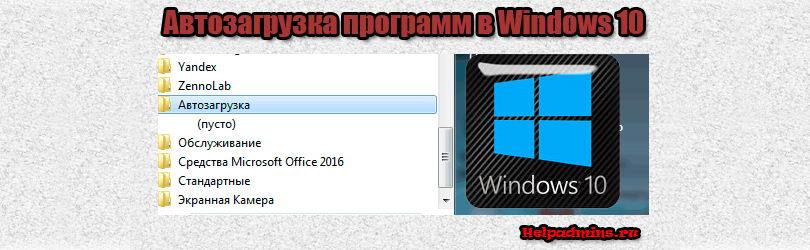
Авто запуск программ очень удобен, ведь именно благодаря ему некоторые нужные и не очень программы запускаются автоматически при загрузке операционной системы. Любую программу можно добавить в автозагрузку или удалить от туда. Как это сделать и где находится автозагрузка в Windows 10 вы узнаете из этой статьи.
Где находится автозагрузка или как добавить программу в авто запуск Windows 10?
Со времен Windows XP многие привыкли, что папка автоматически запускаемых программ находилась прямо в меню “Пуск“. Для добавления туда программы было достаточно перетащить ее ярлык в эту папку.
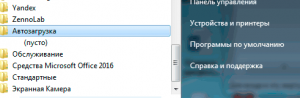
Папка “Автозагрузка” в Windows 7
В Windows 10 разработчики почему – то убрали эту самую папку “Автозагрузка” из меню “Пуск” и тем самым усложнили жизнь обычным пользователям.
Все же в Windows 10 папка “Автозагрузка” есть, правда запихнули ее разработчики далековато.
Автозагрузка в Windows 10 бывает для конкретного пользователя или для всех.
Если вы хотите сделать авто запуск программы для одного конкретного пользователя, то вам нужна папка по следующему пути:
C:Users\AppDataRoamingMicrosoftWindowsStart MenuProgramsStartup
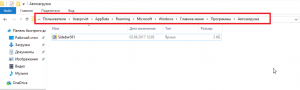
Папка “Автозагрузка” в Windows 10 для конкретного профиля
На русском языке путь к автозагрузке выглядит так:
C:Пользователи\AppDataRoamingMicrosoftWindowsГлавное менюПрограммыАвтозагрузка
Если вы хотите сделать автоматическую загрузку программы для всех пользователей компьютера, то добавлять ее ярлык нужно в папку по следующему пути:
C:ProgramDataMicrosoftWindowsStart MenuProgramsStartUp
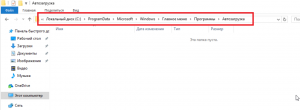
Папка “Автозагрузка” в Windows 10 для всех пользователей компьютера
На русском языке:
C:ProgramDataMicrosoftWindowsГлавное менюПрограммыАвтозагрузка
Стоит учесть, что папки AppData и ProgramData являются скрытыми и для их отображение в проводнике Windows нужно включить отображение скрытых элементов.
Как добавить приложение в автозагрузку windows 10?
Процесс добавления программы в автозагрузку Windows 10 мы покажем на примере Aida64. Допустим вы хотите, чтобы при каждом включении компьютера запускалась эта программа, которая позволяет смотреть температуры процессора и видеокарты.
Для начала нужно зайти в папку с программой, которую вы хотите добавить в автозагрузку. Найти ее можно, скорее всего, в папке Program Files (x86) на диске C.
В папке с названием программы находим исполняемый файл. (Как правило это файл со значком программы). Жмем по нему правой кнопкой мыши и выбираем “Копировать“.
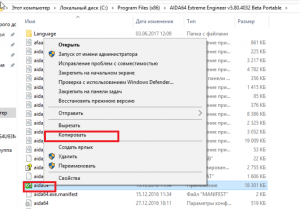
Копирование программы в автозагрузку windows 10
Далее переходим в одну из двух папок авто запуска Windows 10:
C:Users\AppDataRoamingMicrosoftWindowsStart MenuProgramsStartup
C:ProgramDataMicrosoftWindowsStart MenuProgramsStartUp
В ней жмем правой кнопкой мыши по любому свободному месту и выбираем “Вставить ярлык“.
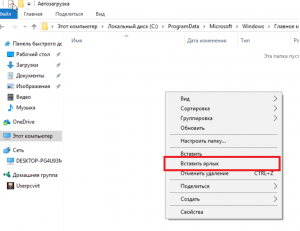
Добавление в автозагрузку windows 10
Вот и все. Теперь программа, ярлык которой вы поместили в одну из вышеописанных папок будет запускаться вместе с операционной системой Windows 10.
Как убрать программу из автозапуска на windows 10?
Для того, чтобы убрать программу из автозагрузки Windows 10, достаточно удалить ее из папок, в которые вы копировали ярлык программы. Но стоит учесть, что если программы была добавлена в автозагрузку через собственные настройки, как, например, мы добавляли Skype в автозагрузку, то ее ярлыка в этих папках не будет.
В таком случае удаление из автозагрузки происходит через диспетчер задач. Для его вызова кликните правой кнопкой мыши на любом свободном месте панели задач (та панель, на которой находится кнопка “Пуск“) и в открывшемся меню выберите “Диспетчер задач”.
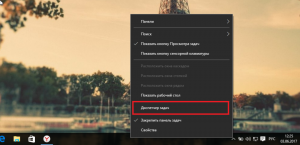
Диспетчер задач windows 10
В нем выберите вкладку “Автозагрузка“, найдите в ней программу, которую от туда нужно удалить, выделите ее кликом левой кнопкой мыши и нажмите на кнопку “Отключить” в правом нижнем углу окна диспетчера задач windows 10.
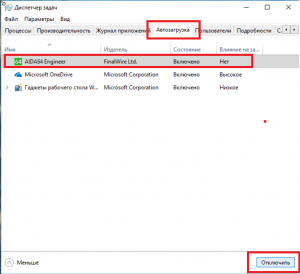
Отключение автозагрузки программ в windows 10
Если у вас остались вопросы, то оставляйте их в комментариях к статье. Мы обязательно на них ответим!
Источник: helpadmins.ru
Как удалить или добавить программы в автозагрузку Windows 10.
В операционной системе Windows 10 папка «Автозагрузка» (для всех пользователей) находится на диске «С» в скрытой папке, расположенной по пути:
C:ProgramDataMicrosoftWindowsГлавное менюProgramsАвтозагрузка
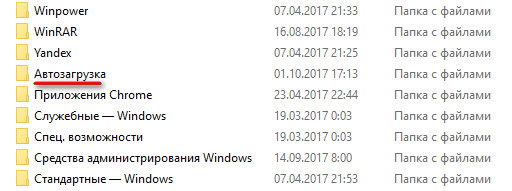
Другие автоматически загружаемые приложения размещены в профиле пользователя (в скрытой папке) по следующему пути:
C:Пользователиимя_пользователяAppDataR oamingMicrosoftWindowsГлавное менюПрограммыАвтозагрузка
В этих папках вы найдете ярлыки загружаемых программ. Для удаления программы из автозагрузки Windows, удалите ярлык приложения из данной папки.
Как убрать программу из автозагрузки Windows 10 средством системы
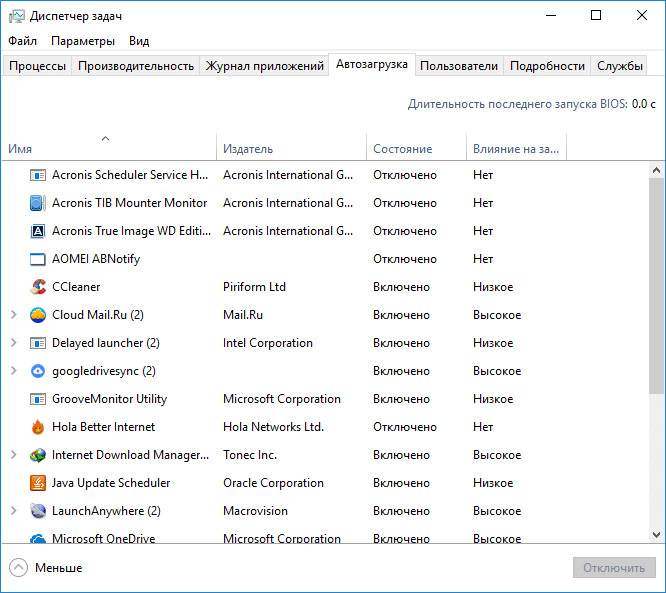
Существует несколько способов, как удалить программу из автозагрузки Windows 10. Вначале посмотрим как, это можно сделать средствами операционной системы Windows 10.
Кликните правой кнопкой мыши по Панели задач, в контекстном меню выберите пункт «Диспетчер задач». В окне «Диспетчер задач» откройте вкладку «Автозагрузка».
Здесь вы увидите программы, помещенные в автозагрузку. Например, приложение Windows Defender (Защитник Windows) изначально встроено в автозагрузку, другие приложения добавляются туда, после установки на компьютер.
Для каждой программы перечислены параметры: имя приложения («Имя»), производитель («Издатель»), текущее состояние («Состояние»), влияние на степень загрузки процессора и диска во время запуска системы («Влияние на запуск»).
О том, включена ли данная программа в автозагрузке сигнализирует параметр «Состояние», в котором отражено текущее состояние: «Включено» или «Отключено».
В операционной системе Windows, после установки необходимых программ, все приложения, которые добавляются при установке в автоматический запуск, будут включенными в автозагрузке. Поэтому пользователь должен самостоятельно отключить лишние программы из автозагрузки.
Ориентироваться нужно по названию программы и производителю (издателю) приложения. Если непонятно, информацию о предназначении конкретной программы можно найти в интернете.
На данном примере видно, что на моем компьютере в автозапуске работает приложение Cloud Mail.Ru (Облако Mail.Ru), несмотря на то, что оно оказывает высокое влияние на запуск системы. На моем компьютере работает синхронизация с облаком. Поэтому наличие в автозагрузке данного приложения оправдано.
Например, держать постоянно запущенными программы Acronis True Image или AOMEI Backupper я не вижу необходимости. Данные приложения я запущу в случае необходимости.
Выделите программу, кликните по ней правой кнопкой мыши. В контекстном меню откроются пункты:
- Отключить — отключение программы в автозагрузке
- Расположение файла — переход в папку расположения файла
- Поиск в Интернете — поиск информации в интернете
- Свойства — свойства данного приложения
Если вы уверены в своих действиях, выберите параметр «Отключить». В случае сомнения, выберите другие пункты, с помощью которых можно получить дополнительную информацию о программе.
Как убрать автозагрузку программ Windows 10 в CCleaner
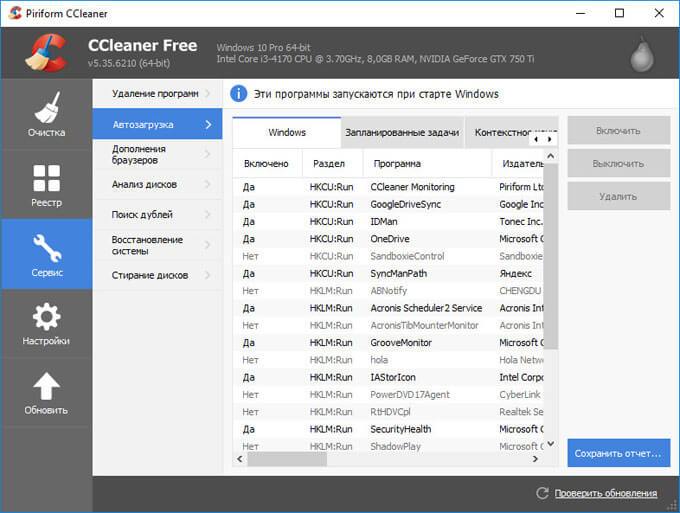
С помощью популярной бесплатной программы CCleaner можно отключить лишнюю программу в автозагрузке Windows. Запустите программу CCleaner, войдите в меню «Сервис», в котором откройте раздел «Автозагрузка».
Во вкладке «Windows» отобразится информация о программах, автоматически запускаемых вместе с операционной системой. Если пользователь ранее убирал программы из автозагрузки, то эти приложения будут иметь полупрозрачный вид на фоне включенных, в данный момент времени, приложений.
Здесь отображены сведения о приложениях, расположенных в автозагрузке: состояние («Включено»), раздел реестра («Раздел»), название программы («Программа»), производитель («Издатель»), месторасположение на диске («Файл»).
Для получения информации о программе, выделите приложение, кликните по нему правой кнопкой мыши, в контекстном меню выберите один из пунктов:
- Выключить
- Удалить
- Сохранить отчет
- Открыть в RegEdit (Редакторе реестра)
- Открыть в папке
Для отключения или удаления приложения из автозагрузки Windows, выполните следующие действия:
- Выделите программу в списке приложений.
- Нажмите на кнопку «Выключить» для отключения программы в автозагрузке, или на кнопку «Удалить» для удаления программы из автозагрузки.
Как убрать программу из автозапуска в Планировщике заданий
Убрать программу из автозапуска можно в Планировщике заданий. Обратите внимание, что в Планировщике заданий запускаются запланированные операции, касающиеся не только приложений из автозапуска.
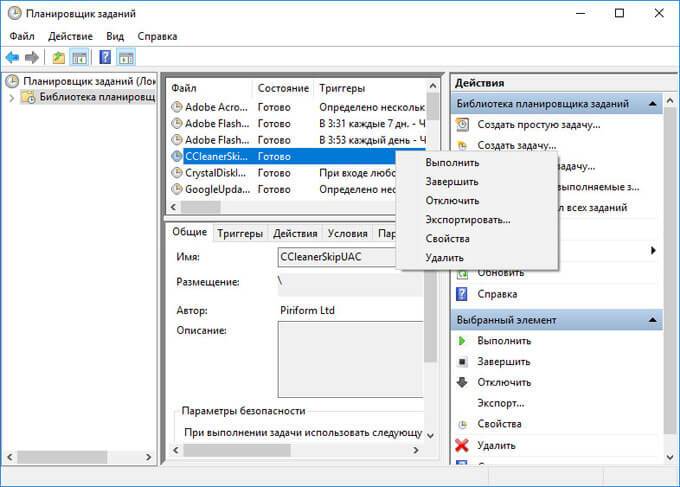
Выполните в Планировщике заданий следующие шаги:
- В поле «Поиск в Windows» введите выражение: «планировщик заданий» (без кавычек).
- Запустите классическое приложение.
- В параметре «Планировщик заданий (Локальный)» откройте папку «Библиотека планировщика заданий».
- Выделите автоматически запускаемое приложение в автозагрузке.
- В контекстном меню выберите пункт «Отключить» или «Удалить».
Удаление программы из автозагрузки в Редакторе реестра
- В поле «Поиск в Windows» введите: «regedit» (без кавычек).
- Выполните команду.
- В окне «Редактор реестра» перейдите по следующим веткам:
HKEY_CURRENT_USERSoftwareMicrosoftWindowsCurrentVersionRun (для текущего пользователя)
HKEY_LOCAL_MACHINESOFTWAREMicrosoftWindowsCurrentVersionRun (для всех пользователей)
- Выделите нужный параметр, удалите его из реестра.
Как добавить программу в автозагрузку Windows 10 в Редакторе реестра
- Войдите в Редактор реестра.
- Откройте одну из веток реестра для текущего пользователя или для всех пользователей:
HKEY_CURRENT_USERSoftwareMicrosoftWindowsCurrentVersionRun
HKEY_LOCAL_MACHINESOFTWAREMicrosoftWindowsCurrentVersionRun
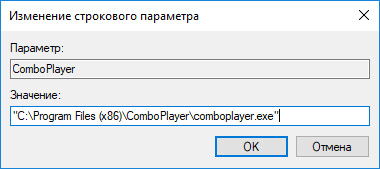
- Кликните правой кнопкой мыши по свободному месту в окне Редактора реестра.
- В контекстном меню выберите «Создать» => «Строковый параметр».
- Дайте имя параметру (параметр логичнее назвать по имени приложения).
- Кликните по параметру правой кнопкой мыши, в контекстном меню выберите «Изменить…».
- В окне «Изменение строкового параметра», в поле «Значение» введите полный путь к исполняемому файлу приложения, а затем нажмите на кнопку «ОК».
- Программа добавлена в автозагрузку.
Добавление программы в автозапуск с помощью Планировщика заданий
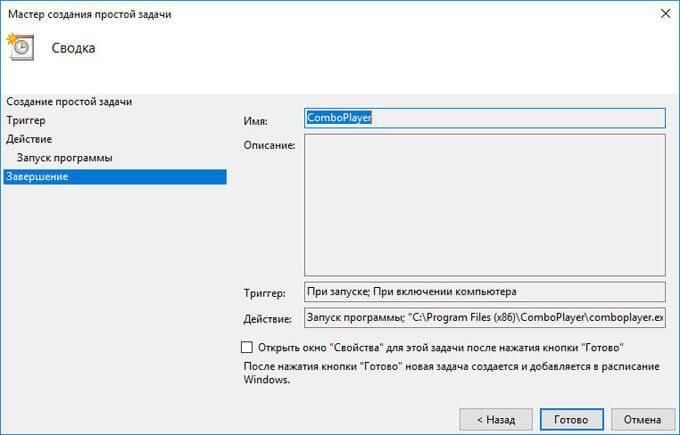
Запустите Планировщик, в окне «Планировщик заданий» выполните следующие действия:
- Кликните по параметру «Планировщик заданий (Локальный)».
- В разделе «Действия» нажмите на пункт «Создать простую задачу…».
- В окне мастера создания простой задачи «Создать простую задачу» дайте имя задаче (чтобы не путаться, назовите по имени приложения).
- В окне мастера «Триггер задачи» выберите: «При запуске компьютера», нажмите на кнопку «Далее».
- В окне мастера «Действие» выберите действие для задачи: «Запустить программу», а затем нажмите на кнопку «Далее».
- В окне мастера «Запуск программы» в поле «Программа или сценарий» введите полный путь до исполняемого файла программы, а потом нажмите на кнопку «Далее».
- В окне мастера «Завершение» нажмите на кнопку «Готово».
Как вручную добавить программу в автозапуск Windows 10
Самый простой способ добавления программы в автозапуск: вручную поместить ярлык приложения в одну из папок «Автозагрузка», расположенных в скрытых папках по пути:
C:Пользователиимя_пользователяAppDataRoamingMicrosoftWindowsГлавное менюПрограммыАвтозагрузка
C:ProgramDataMicrosoftWindowsГлавное менюProgramsАвтозагрузка
Отложенный запуск программы при помощи Autorun Organizer
Снизить негативный эффект от одновременного автоматического запуска сразу нескольких программ поможет бесплатная программа Autorun Organizer.
Менеджер автозагрузки имеет функцию отложенного запуска программ, Autorun Organizer предложит отложить запуск определенных приложений на некоторый период времени, разведя их по времени, друг от друга. Автоматически запускаемые программы не будут влиять на скорость загрузки Windows, потому что они запустятся через некоторое время, после запуска системы.
Подробнее об использовании Autorun Organizer читайте здесь.
Заключение
Пользователь может отключить или удалить программы из автозагрузки Windows 10, а при необходимости, добавить нужное приложение в автозагрузку.
Оригинал записи и комментарии на LiveInternet.ru
Источник: spayte.livejournal.com
Как управлять автозагрузкой программ в Windows 10?
В этой статье я хочу рассмотреть вопросы, связанные с автозагрузкой программ в Windows 10. Мы с вами узнаем, как отключить автозагрузку ненужных программ или наоборот, добавить программу в автозагрузку. Вычислим, где именно находится папка автозагрузки, а также выясним расположение автозагрузки в реестре Windows 10.
Где находится автозагрузка в Windows 10?
В предыдущих версиях Windows доступ к автозагрузке открывался через системную утилиту msconfig. Но в десятке все изменилось, ее переместили из msconfig в Диспетчер задач и слегка улучшили. Давайте откроем его и рассмотрим поближе обновленную автозагрузку.
Диспетчер задач проще всего открыть комбинацией клавиш Ctrl+Shift+Esc либо нажать правой кнопкой мыши на панели задач и выбрать в меню Диспетчер задач. Когда он откроется, перейдите на вкладку Автозагрузку, как отмечено на рисунке.
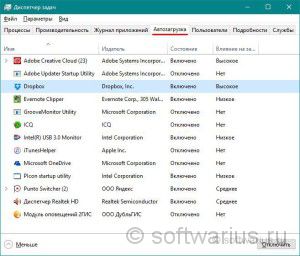
Как отключить автозагрузку программы в Windows 10?
Отключить / удалить программу из автозагрузки диспетчера задач довольно легко.
— Первый способ, чуть дольше. Выделите ненужную программу и нажмите кнопку Отключить в левом нижнем углу.
— Второй способ, побыстрее. Нажмите на ненужном пункте правой кнопкой мыши и выберите Отключить.
А включить программу обратно можно точно так же, только вместо Отключить будем нажимать Включить. Отключенные программы будут оставаться в этом списке, поэтому не стоит беспокоиться, что они куда-то исчезнут после отключения.
Но вышеуказанные манипуляции действуют только для тех программ, которые уже прописались в автозагрузке. А если нам хочется добавить свою программу к этому списку, что делать? Для этого, первым делом, необходимо найти папку автозагрузки на диске C.
Где находится папка автозагрузки в Windows 10?
Как вы знаете, одно и то же действие в Windows можно выполнить разными способами. Я покажу наиболее короткий и быстрый путь, как открыть папку автозагрузки в Windows 10. Скопируйте вот эту строчку, затем нажмите Win+R, вставьте ее в поле ввода и нажмите Enter.
%APPDATA%MicrosoftWindowsStart MenuProgramsStartup
или вот эту строчку:
shell:startup
Примечание: %APPDATA% указывает на профиль текущего пользователя, то есть, ваш. Если вы хотите, чтобы программа автозапускалась для всех пользователей компьютера, то ярлыки программ нужно размещать вот в этой папке: C:ProgramDataMicrosoftWindowsStart MenuProgramsStartUp.
Должно выглядеть как-то так:
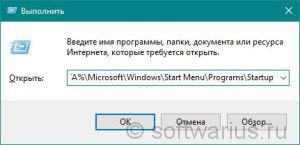
После этого откроется папка автозагрузки на диске C.
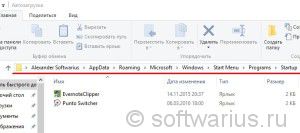
И здесь вы можете добавить ярлык на любую необходимую программу. Если вы его еще не подготовили, то можно создать ярлык прямо здесь. Для этого нажимаете правой кнопкой мыши на свободном месте в этой папке, выбираете в меню Создать -> Ярлык, а дальше указываете расположение программы, имя ярлыка и готово!
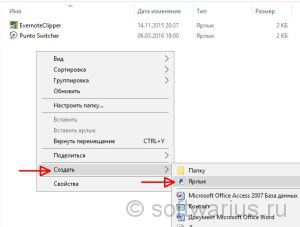
Для проверки загружаемости нового ярлыка — перезагрузите компьютер и проверьте, будет ли стартовать ваша программа при запуске Windows.
Где находится автозагрузка в реестре Windows 10?
Вы можете проверить список загружаемого добра в реестре. Для этого запустите Редактор рееестра (комбинация Win+R, впечатайте regedit и Enter). Затем перейдите вот по этому адресу:
HKEY_CURRENT_USERSOFTWAREMicrosoftWindowsCurrentVersionRun
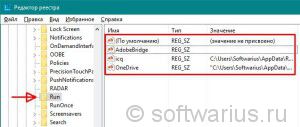
В реестре вы можете изменить параметры запуска уже загружаемых программ, либо удалить их из автозагрузки. Можно даже добавить новую, но это более сложный способ, чем создать ярлык в папке автозагрузки на диске C.
Кстати, можно добавить ветку реестра с автозагрузкой в Избранное, для быстрого доступа к ней в любое время.
Остались у вас какие-нибудь вопросы? Удалось добавить или удалить программу из автозагрузки? Пишите, отвечу.
Хочу еще почитать:
- Усиливаем защиту аккаунта Telegram. Двухшаговая верификация
- Teamviewer — удаленный помощник для компьютера
- Как записывать большие файлы на флешку
Источник: softwarius.ru